正式版Windows10周年更新後,鎖屏界麵,登錄Windows的畫麵背景都可以自動變換。同時也可以支持用戶使用自定義背景圖片,來更換Windows10登錄界麵的背景圖片。下來來看看如何更改win10鎖屏界麵?
win10鎖屏界麵更改方法:
1、在Windows10任務欄空白處,點擊右鍵,在菜單中選擇設置。
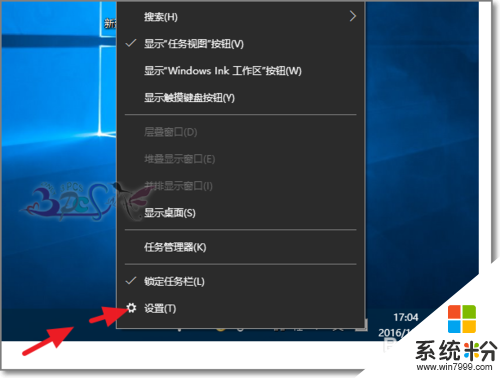
2、在設置中找到鎖屏界麵,選擇右側的背景。
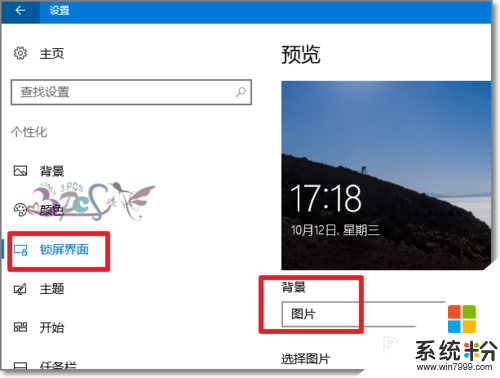
3、背景改後使用圖片,然後就可以點擊瀏覽本地的圖片了。
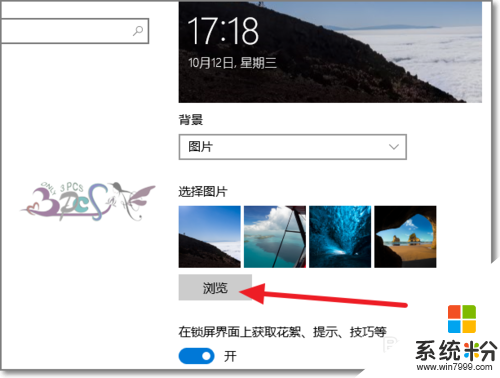
4、圖片的尺寸最好使用的與電腦全屏尺寸分辨率想適合的高清背景圖片。
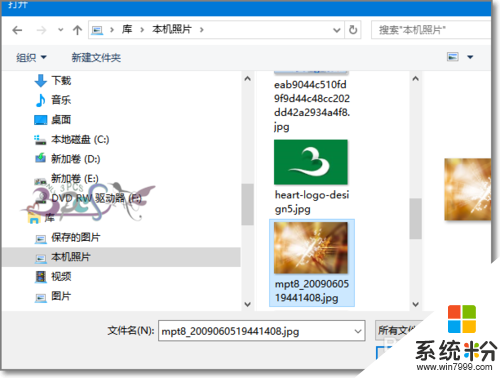
5、同時我們也可以通過搜索來的更改鎖屏界麵上的圖片。
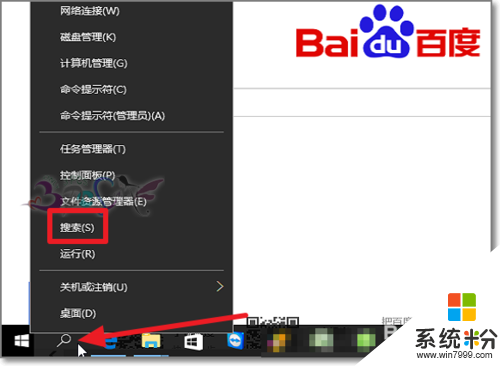
6、如圖,搜索“更改鎖屏界麵上的圖片”,然後點擊一樣可以進入設置自定義鎖屏背景圖片。
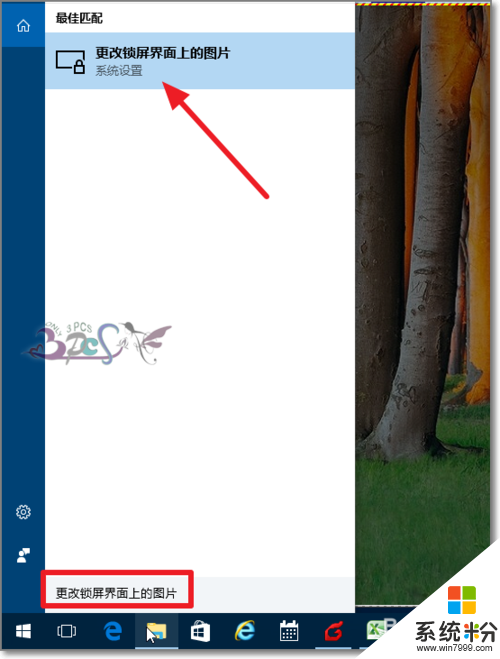
不知道【如何更改win10鎖屏界麵】的話,按照以上的內容來設置即可。還有其他的類似問題或者電腦係統下載後安裝使用的疑問都歡迎上係統粉查看解決的方法。
win10相關教程